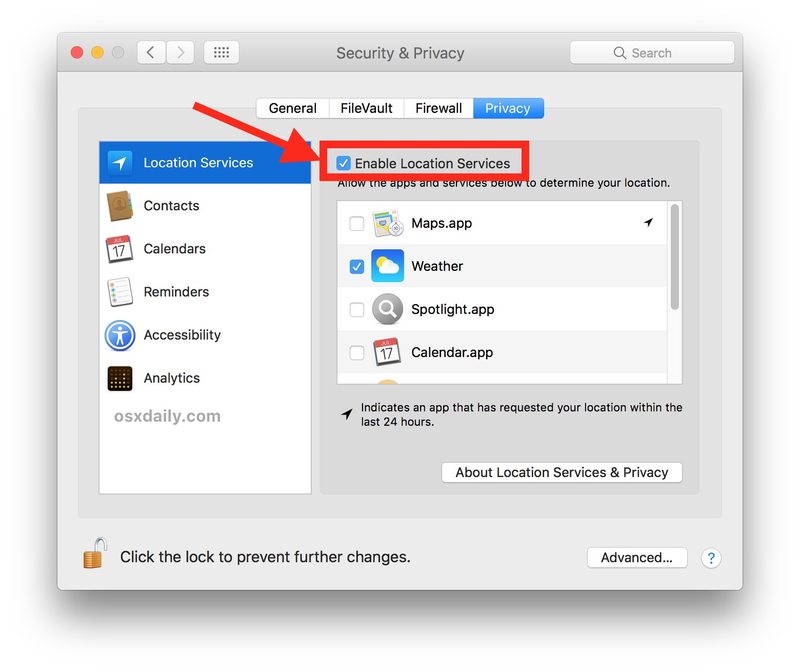如何在 Mac 上禁用定位服务
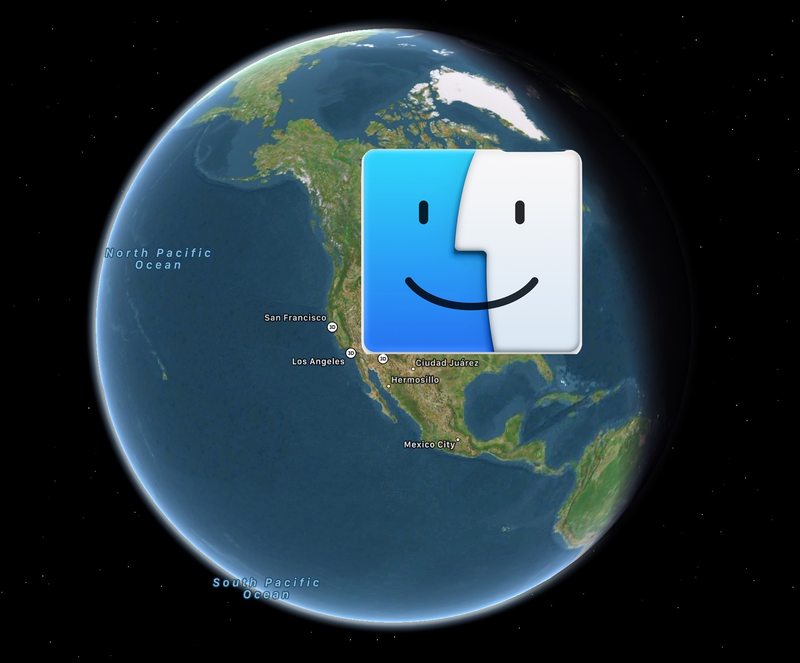
一些 Mac 用户可能希望在他们的 Mac 上完全禁用定位服务功能。不建议大多数 Mac 所有者这样做,但出于安全考虑和隐私考虑,甚至不想管理地理定位功能的系统管理员可能需要关闭 MacOS 上的所有定位服务功能。
在 Mac 上禁用地理定位和定位服务非常简单,但请注意,如果关闭 Mac 上的定位服务,计算机将无法使用“查找我的 Mac”等重要功能,甚至无法执行简单任务比如使用地图应用程序或基于网络的地图功能来获取从您当前位置到其他地方的路线。因此,大多数 Mac 用户可能应该启用位置服务,或者至少只是有选择地禁用他们不想使用位置数据的应用程序的位置功能。</p>
如何在 Mac 上禁用所有定位服务
切换此系统设置将禁用 Mac 上所有基于地理位置的功能:
- 转到 Apple 菜单并选择“系统偏好设置”
- 选择“安全和隐私”
- 转到“隐私”标签
- 从左侧菜单中选择“定位服务”
- 点击左下角的解锁按钮进行更改,然后使用管理员登录进行身份验证
- 选中“启用定位服务”旁边的复选框
- 通过选择“关闭”确认您要关闭定位服务*
- 转到 Apple 菜单并选择“系统偏好设置”
- 选择“安全和隐私”面板,然后选择“隐私”标签
- 从左侧菜单中选择“定位服务”
- 单击解锁按钮以使用管理员登录名进行身份验证
- 选中“启用定位服务”旁边的框以启用定位功能

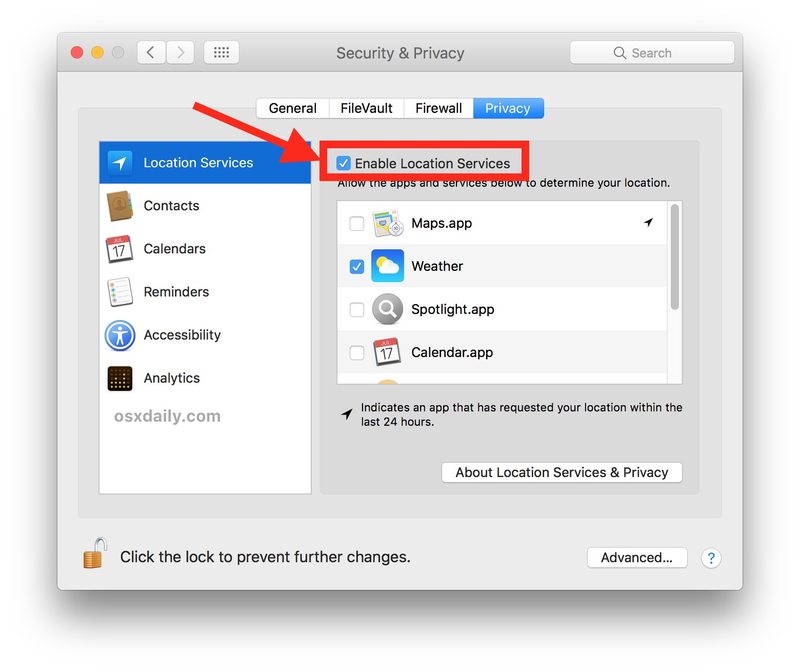
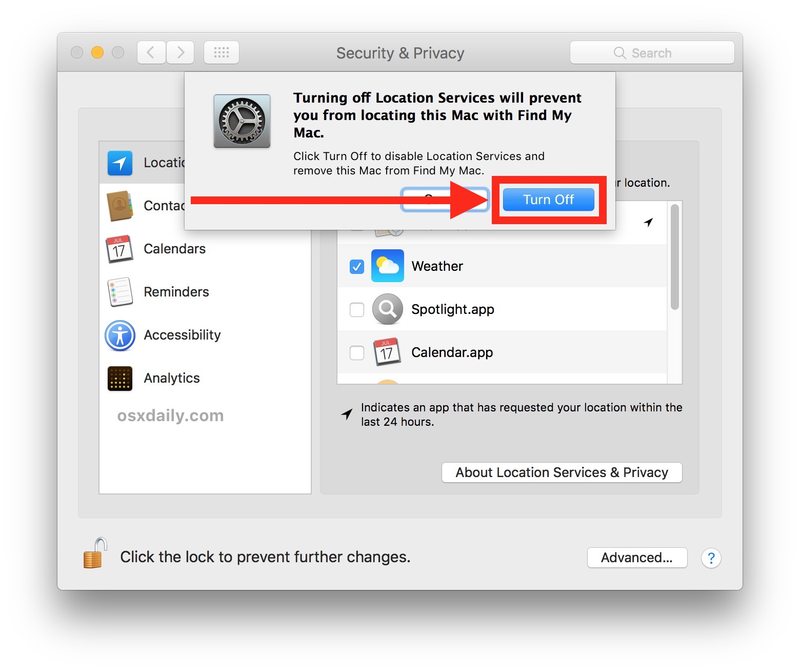
在 Mac 上禁用位置服务后,任何 Mac 应用程序或服务都无法使用 Mac 的当前位置。
禁用定位服务意味着您将无法通过向 Siri 询问天气、从“地图”获取路线或 Mac 上的其他此类任务等方式获取当前位置。
请注意,关闭此设置不会从文件中删除位置数据或删除已存储在其他地方的位置数据,无论是在应用程序还是元数据中,它只会阻止应用程序使用或确定您的位置。通常可能包含位置数据的文件类型是图片,如果您有要从 Mac 上删除位置数据的图像文件,您可以 从 Mac 上的照片中的图片中删除位置 一张一张,或者您可以将所有图像放入 像 ImageOptim 这样的 Mac 应用程序,用于从图片文件中去除地理位置数据和所有其他元数据。
* 也许在 Mac 上禁用定位服务的最大缺点是它还会同时关闭非常有用的“查找我的 Mac”功能,该功能类似于 “查找我的 iPhone”,因为它可以让您找到放错地方或被盗的 Mac。
在 Mac 上完全关闭位置功能对于某些用户来说可能有点极端,因此对于许多用户来说,更好的方法可能是 有选择地控制位置使用,并在每个应用程序和 per system feature or process basis through the same System Preference panel. 在 Mac 菜单栏中启用位置使用指示符 以便轻松确定何时以及哪些应用程序正在使用位置数据。
如果您关闭定位服务的主要原因是出于隐私或安全目的,您可能还想禁用iPhone 和 iPad 上的位置服务也是如此,尽管这可能会让人分心,而且通常只是为不需要位置数据的应用关闭位置服务,例如任何社交媒体或 相机就足够了。
此处的提示适用于现代版本的 MacOS(Mojave、High Sierra、Sierra)和 Mac OS X(El Capitan、Yosemite、Mavericks 等),但如果您的旧 Mac 使用 Snow Leopard,如果您使用不同的设置,您也可以禁用定位服务不想在计算机上使用位置数据。
当然,您也可以改变这个决定,在 Mac 上也启用定位服务:
如何在 Mac 上重新启用位置服务功能
如果您关闭定位服务并后悔这样做,或者想在 Mac 上以其他方式启用它,只需反转上述步骤即可再次启用定位功能: